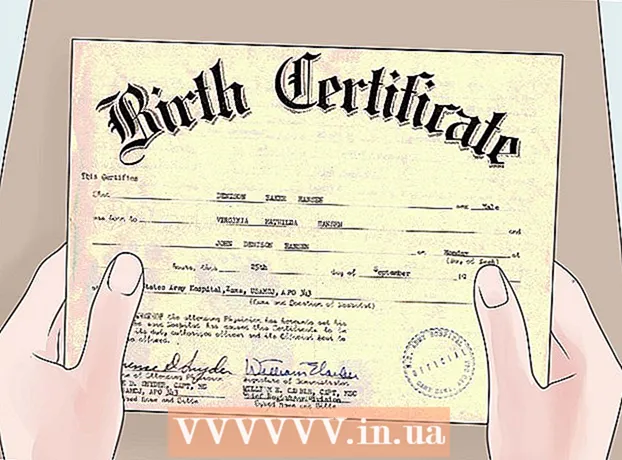ผู้เขียน:
Morris Wright
วันที่สร้าง:
1 เมษายน 2021
วันที่อัปเดต:
1 กรกฎาคม 2024

เนื้อหา
- ที่จะก้าว
- วิธีที่ 1 จาก 3: เริ่มต้นด้วยคำสั่งอัลตราซาวนด์
- วิธีที่ 2 จาก 3: การใช้ PHP และ HTML
- วิธีที่ 3 จาก 3: ทำความรู้จักกับตัวแปร
- เคล็ดลับ
- ความจำเป็น
PHP เป็นภาษาสคริปต์ของเซิร์ฟเวอร์ที่ใช้ในการทำให้หน้าเว็บโต้ตอบได้ ได้รับความนิยมอย่างมากเนื่องจากใช้งานง่ายการโต้ตอบภายในหน้าเว็บและการรวมเข้ากับ HTML ลองนึกถึงสิ่งที่เกิดขึ้นเมื่อมีการแก้ไขหน้าในเว็บไซต์นี้ เบื้องหลังกระบวนการนี้มีสคริปต์ PHP จำนวนมากอาจเป็นร้อย ๆ สคริปต์ที่ควบคุมการเปลี่ยนแปลงของหน้าเว็บตามสถานการณ์ที่แตกต่างกัน บทความนี้จะสอนวิธีเขียนสคริปต์ PHP แบบง่ายๆเพื่อให้คุณเข้าใจพื้นฐานเกี่ยวกับการทำงานของ PHP
ที่จะก้าว
วิธีที่ 1 จาก 3: เริ่มต้นด้วยคำสั่งอัลตราซาวนด์
 เปิดโปรแกรมประมวลผลคำ นี่คือโปรแกรมที่คุณจะใช้เขียนและแก้ไขโค้ด
เปิดโปรแกรมประมวลผลคำ นี่คือโปรแกรมที่คุณจะใช้เขียนและแก้ไขโค้ด - Notepad มีอยู่ใน Windows ทุกเวอร์ชันโดยใช้ ⊞ชนะ + ร. > Notepad (หรือ Notepad)
- TextEdit พร้อมใช้งานบน Mac ผ่านโปรแกรม> TextEdit
 พิมพ์คำสั่งง่ายๆใน Notepad โค้ด PHP บางโค้ดเริ่มต้นและลงท้ายด้วยแท็ก PHP ในวงเล็บ ("? php" "?>") "เสียงสะท้อน" เป็นคำสั่งที่เรียบง่ายมาก (คำสั่งสำหรับคอมพิวเตอร์) ใน PHP ที่จะส่งออกข้อความไปยังหน้าจอ ข้อความที่คุณต้องการดูจะต้องอยู่ในเครื่องหมายคำพูดและลงท้ายด้วยอัฒภาค
พิมพ์คำสั่งง่ายๆใน Notepad โค้ด PHP บางโค้ดเริ่มต้นและลงท้ายด้วยแท็ก PHP ในวงเล็บ ("? php" "?>") "เสียงสะท้อน" เป็นคำสั่งที่เรียบง่ายมาก (คำสั่งสำหรับคอมพิวเตอร์) ใน PHP ที่จะส่งออกข้อความไปยังหน้าจอ ข้อความที่คุณต้องการดูจะต้องอยู่ในเครื่องหมายคำพูดและลงท้ายด้วยอัฒภาค - โค้ดมีลักษณะดังนี้:? php echo“ Hello World!”; ?> var13 ->.
 บันทึกสคริปต์นี้ด้วยชื่อ "hello world" และนามสกุล ".php" คุณทำได้ผ่านไฟล์> บันทึกเป็น ...
บันทึกสคริปต์นี้ด้วยชื่อ "hello world" และนามสกุล ".php" คุณทำได้ผ่านไฟล์> บันทึกเป็น ... - ใน Notepad เพิ่ม ".php" ต่อท้ายชื่อไฟล์และปิดด้วยเครื่องหมายคำพูดคู่ เพื่อให้แน่ใจว่า Notepad ไม่ได้บันทึกไฟล์เป็นไฟล์ข้อความธรรมดา หากไม่มีเครื่องหมายคำพูดไฟล์จะกลายเป็น "hello world.php.txt" นอกจากนี้คุณยังสามารถเลือกเมนูแบบเลื่อนลงภายใต้ "บันทึกเป็นประเภท" และเปลี่ยนเป็น "ไฟล์ทั้งหมด ( *. *)" ทำให้ชื่อเหมือนกันทุกประการเมื่อพิมพ์และไม่จำเป็นต้องใส่เครื่องหมายคำพูด
- TextEdit ไม่ต้องการเครื่องหมายคำพูด แต่ป๊อปอัปจะปรากฏขึ้นเพื่อขอให้คุณยืนยันว่าคุณต้องการบันทึกไฟล์เป็น ".php"
- อย่าลืมบันทึกไฟล์ในไดเร็กทอรีเอกสารหลักของเซิร์ฟเวอร์ของคุณ โดยปกติจะเป็นโฟลเดอร์ชื่อ "htdocs" ในโฟลเดอร์ Apache ของคุณบน Windows หรือ "/ Library / Webserver / Documents" บน Mac แต่ผู้ใช้สามารถตั้งค่าได้ด้วยตนเอง
 เปิดไฟล์ PHP ด้วยเว็บเบราว์เซอร์ เปิดเว็บเบราว์เซอร์ที่คุณชื่นชอบและพิมพ์ที่อยู่นี้ในแถบที่อยู่ด้วยชื่อไฟล์ PHP ของคุณ: http: // localhost / hello world.php หน้าต่างเบราว์เซอร์ของคุณควรแสดงคำว่า "hello world"
เปิดไฟล์ PHP ด้วยเว็บเบราว์เซอร์ เปิดเว็บเบราว์เซอร์ที่คุณชื่นชอบและพิมพ์ที่อยู่นี้ในแถบที่อยู่ด้วยชื่อไฟล์ PHP ของคุณ: http: // localhost / hello world.php หน้าต่างเบราว์เซอร์ของคุณควรแสดงคำว่า "hello world" - หากคุณได้รับข้อผิดพลาดตรวจสอบให้แน่ใจว่าคุณพิมพ์รหัสถูกต้องตามที่ระบุไว้ข้างต้นรวมทั้งเครื่องหมายทวิภาค
- ตรวจสอบให้แน่ใจด้วยว่าไฟล์ถูกบันทึกในโฟลเดอร์ที่ถูกต้อง
วิธีที่ 2 จาก 3: การใช้ PHP และ HTML
 ทำความเข้าใจแท็ก "PHP" แท็ก "? php" และ "?>" บอกเอ็นจิ้น PHP ว่าทุกสิ่งที่อยู่ระหว่างรหัส PHP ทุกสิ่งที่อยู่นอกแท็กทั้งสองจะถือว่าเป็น HTML และถูกละเว้นโดยเอ็นจิ้น PHP และส่งไปยังเบราว์เซอร์ของคุณเช่นเดียวกับ HTML อื่น ๆ สิ่งสำคัญที่ต้องรับรู้คือสคริปต์ PHP ถูกฝังอยู่ในหน้า HTML ปกติ
ทำความเข้าใจแท็ก "PHP" แท็ก "? php" และ "?>" บอกเอ็นจิ้น PHP ว่าทุกสิ่งที่อยู่ระหว่างรหัส PHP ทุกสิ่งที่อยู่นอกแท็กทั้งสองจะถือว่าเป็น HTML และถูกละเว้นโดยเอ็นจิ้น PHP และส่งไปยังเบราว์เซอร์ของคุณเช่นเดียวกับ HTML อื่น ๆ สิ่งสำคัญที่ต้องรับรู้คือสคริปต์ PHP ถูกฝังอยู่ในหน้า HTML ปกติ 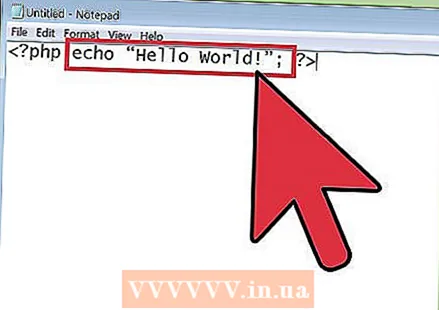 ทำความเข้าใจคำสั่งระหว่างแท็ก คำสั่งใช้เพื่อบอกให้เอ็นจิ้น PHP ทำอะไรบางอย่าง ในกรณีของคำสั่ง echo คุณบอกให้เครื่องยนต์พิมพ์สิ่งที่อยู่ในเครื่องหมายคำพูด
ทำความเข้าใจคำสั่งระหว่างแท็ก คำสั่งใช้เพื่อบอกให้เอ็นจิ้น PHP ทำอะไรบางอย่าง ในกรณีของคำสั่ง echo คุณบอกให้เครื่องยนต์พิมพ์สิ่งที่อยู่ในเครื่องหมายคำพูด - เอ็นจิ้น PHP เองไม่เคยพิมพ์อะไรบนหน้าจอของคุณ เอาต์พุตใด ๆ ที่สร้างโดยเอ็นจิ้นจะถูกส่งไปยังเบราว์เซอร์เป็น HTML เบราว์เซอร์ไม่ทราบว่ากำลังรับเอาต์พุต PHP เท่าที่เกี่ยวข้องกับเบราว์เซอร์ทั้งหมดนี้เป็นเพียง HTML
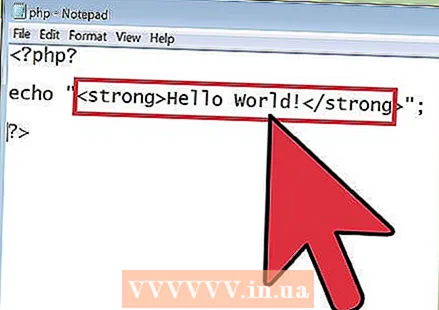 ใช้แท็ก HTML เพื่อทำให้คำสั่งของคุณเป็นตัวหนา การเพิ่มแท็ก HTML สามารถเปลี่ยนผลลัพธ์ของคำสั่ง php แท็ก“ strong>”“ / strong>” จะเพิ่มการจัดรูปแบบตัวหนาให้กับข้อความใด ๆ ที่อยู่ในนั้น สังเกตว่าแท็กเหล่านี้ปรากฏอยู่ด้านนอกของข้อความ แต่อยู่ในเครื่องหมายคำพูดของคำสั่ง echo
ใช้แท็ก HTML เพื่อทำให้คำสั่งของคุณเป็นตัวหนา การเพิ่มแท็ก HTML สามารถเปลี่ยนผลลัพธ์ของคำสั่ง php แท็ก“ strong>”“ / strong>” จะเพิ่มการจัดรูปแบบตัวหนาให้กับข้อความใด ๆ ที่อยู่ในนั้น สังเกตว่าแท็กเหล่านี้ปรากฏอยู่ด้านนอกของข้อความ แต่อยู่ในเครื่องหมายคำพูดของคำสั่ง echo - ตอนนี้โค้ดควรมีลักษณะดังนี้:
? php?
echo "strong> สวัสดีชาวโลก! / strong>";
?>
- ตอนนี้โค้ดควรมีลักษณะดังนี้:
 บันทึกไฟล์และเปิดในเบราว์เซอร์ ไปที่ไฟล์> บันทึกเป็น ... และบันทึกไฟล์เป็น "helloworld2.php" และเปิดในเบราว์เซอร์ของคุณตามที่อยู่: http: //localhost/helloworld2.php ผลลัพธ์จะเหมือนเดิม แต่คราวนี้ข้อความเป็นตัวหนา
บันทึกไฟล์และเปิดในเบราว์เซอร์ ไปที่ไฟล์> บันทึกเป็น ... และบันทึกไฟล์เป็น "helloworld2.php" และเปิดในเบราว์เซอร์ของคุณตามที่อยู่: http: //localhost/helloworld2.php ผลลัพธ์จะเหมือนเดิม แต่คราวนี้ข้อความเป็นตัวหนา - อย่าลืมบันทึกไฟล์ในไดเร็กทอรีรากของเซิร์ฟเวอร์ของคุณ โดยทั่วไปจะเป็นโฟลเดอร์ชื่อ "htdocs" ในโฟลเดอร์ Apache ของคุณบน Windows หรือ "/ Library / Webserver / Documents" บน OSX แต่ผู้ใช้สามารถตั้งค่าได้ด้วยตนเอง
 แก้ไขไฟล์เพื่อเพิ่มคำสั่ง echo ที่สอง จำไว้ว่าข้อความต้องคั่นด้วยอัฒภาค
แก้ไขไฟล์เพื่อเพิ่มคำสั่ง echo ที่สอง จำไว้ว่าข้อความต้องคั่นด้วยอัฒภาค - ตอนนี้รหัสมีลักษณะดังนี้:
? php
ก้อง“ Hello World!” br>;
ก้อง“ สบายดีไหม”;
?> var13 ->
- ตอนนี้รหัสมีลักษณะดังนี้:
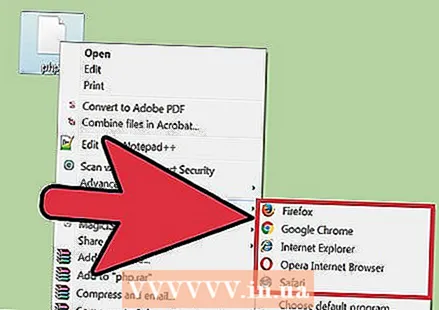 บันทึกไฟล์และเรียกใช้ไฟล์เป็น "hello world double.php" หน้านี้จะแสดงข้อความสะท้อนสองคำสั่งตามลำดับในสองบรรทัด สังเกต "br>" ในบรรทัดแรก นี่คือมาร์กอัป HTML เพื่อแทรกตัวแบ่งบรรทัด
บันทึกไฟล์และเรียกใช้ไฟล์เป็น "hello world double.php" หน้านี้จะแสดงข้อความสะท้อนสองคำสั่งตามลำดับในสองบรรทัด สังเกต "br>" ในบรรทัดแรก นี่คือมาร์กอัป HTML เพื่อแทรกตัวแบ่งบรรทัด - หากคุณไม่ได้เพิ่มสิ่งนี้ผลลัพธ์ของคุณจะมีลักษณะดังนี้:
สวัสดีชาวโลก! คุณเป็นอย่างไร?
- หากคุณไม่ได้เพิ่มสิ่งนี้ผลลัพธ์ของคุณจะมีลักษณะดังนี้:
วิธีที่ 3 จาก 3: ทำความรู้จักกับตัวแปร
 คิดว่าตัวแปรเป็นที่เก็บข้อมูล ในการจัดการข้อมูลไม่ว่าจะเป็นตัวเลขหรือชื่อคุณต้องจัดเก็บข้อมูลในคอนเทนเนอร์ กระบวนการนี้เรียกว่าการประกาศตัวแปร ไวยากรณ์สำหรับการประกาศตัวแปรคือ“ $ myVariable =“ Hello World!”;”
คิดว่าตัวแปรเป็นที่เก็บข้อมูล ในการจัดการข้อมูลไม่ว่าจะเป็นตัวเลขหรือชื่อคุณต้องจัดเก็บข้อมูลในคอนเทนเนอร์ กระบวนการนี้เรียกว่าการประกาศตัวแปร ไวยากรณ์สำหรับการประกาศตัวแปรคือ“ $ myVariable =“ Hello World!”;” - เครื่องหมายดอลลาร์ ($) ที่จุดเริ่มต้นจะบอก PHP ว่า $ myVariable เป็นตัวแปร ตัวแปรทั้งหมดต้องขึ้นต้นด้วยเครื่องหมายดอลลาร์ แต่ชื่อตัวแปรสามารถเป็นอะไรก็ได้
- ในตัวอย่างข้างต้นค่าคือ "Hello World!" และตัวแปรคือ $ myVariable คุณบอกให้ PHP เก็บค่าไว้ทางขวาของเครื่องหมายเท่ากับในตัวแปรทางด้านซ้ายของเครื่องหมายเท่ากับ
- ตัวแปรที่มีค่าข้อความเรียกว่าสตริง
 เรียกตัวแปร การอ้างอิงตัวแปรในรหัสเรียกว่าการโทร ประกาศตัวแปรของคุณและ "echo" ตัวแปรแทนการพิมพ์ข้อความ
เรียกตัวแปร การอ้างอิงตัวแปรในรหัสเรียกว่าการโทร ประกาศตัวแปรของคุณและ "echo" ตัวแปรแทนการพิมพ์ข้อความ - รหัสของคุณจะมีลักษณะดังนี้:
? php>
$ myVariable = "สวัสดีชาวโลก!";
ก้อง $ myVariable;
?>
- รหัสของคุณจะมีลักษณะดังนี้:
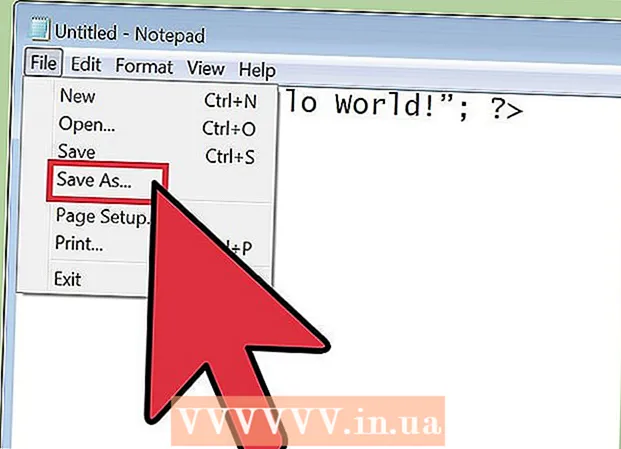 บันทึกและเรียกใช้ไฟล์ ไปที่ไฟล์> บันทึกเป็น ... และบันทึกไฟล์เป็น "myfirstvariable.php" เปิดเบราว์เซอร์ของคุณและไปที่ http: //localhost/myfirstvariable.php จากนั้นสคริปต์จะพิมพ์ตัวแปร ผลลัพธ์จะเหมือนกับการพิมพ์ข้อความธรรมดา แต่วิธีที่ทำได้นั้นแตกต่างกัน
บันทึกและเรียกใช้ไฟล์ ไปที่ไฟล์> บันทึกเป็น ... และบันทึกไฟล์เป็น "myfirstvariable.php" เปิดเบราว์เซอร์ของคุณและไปที่ http: //localhost/myfirstvariable.php จากนั้นสคริปต์จะพิมพ์ตัวแปร ผลลัพธ์จะเหมือนกับการพิมพ์ข้อความธรรมดา แต่วิธีที่ทำได้นั้นแตกต่างกัน - ตรวจสอบให้แน่ใจว่าได้บันทึกไฟล์ในไดเร็กทอรีรูทเอกสารของเซิร์ฟเวอร์ของคุณ โดยทั่วไปจะเป็นโฟลเดอร์ชื่อ "htdocs" ในโฟลเดอร์ Apache ของคุณบน Windows หรือ "/ Library / Webserver / Documents" ใน OSX แต่ผู้ใช้สามารถตั้งค่าได้ด้วยตนเอง
 ใช้ตัวแปรที่มีตัวเลข ตัวแปรยังสามารถประกอบด้วยตัวเลข (เรียกว่าจำนวนเต็มหรือจำนวนเต็ม) จากนั้นตัวเลขเหล่านั้นสามารถจัดการได้โดยใช้ฟังก์ชันทางคณิตศาสตร์อย่างง่าย เริ่มต้นด้วยการประกาศตัวแปรสามตัวที่เรียกว่า "$ mySmallNumber", "$ myLargeNumber" และ "$ myTotal"
ใช้ตัวแปรที่มีตัวเลข ตัวแปรยังสามารถประกอบด้วยตัวเลข (เรียกว่าจำนวนเต็มหรือจำนวนเต็ม) จากนั้นตัวเลขเหล่านั้นสามารถจัดการได้โดยใช้ฟังก์ชันทางคณิตศาสตร์อย่างง่าย เริ่มต้นด้วยการประกาศตัวแปรสามตัวที่เรียกว่า "$ mySmallNumber", "$ myLargeNumber" และ "$ myTotal" - โค้ดจะมีลักษณะดังนี้:
? php
$ mySmallNumber;
$ myLargeNumber;
$ myTotal;
?>
- โค้ดจะมีลักษณะดังนี้:
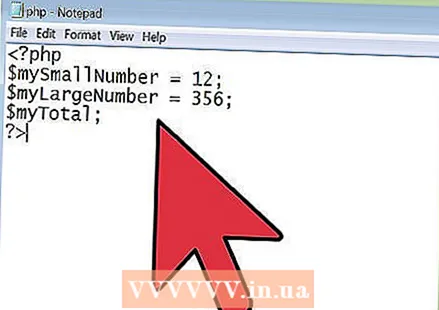 กำหนดจำนวนเต็มให้กับตัวแปรสองตัวแรก ป้อนค่าจำนวนเต็ม "$ mySmallNumber" และ "myLargeNumber"
กำหนดจำนวนเต็มให้กับตัวแปรสองตัวแรก ป้อนค่าจำนวนเต็ม "$ mySmallNumber" และ "myLargeNumber" - จำนวนเต็มหรือจำนวนเต็มไม่จำเป็นต้องอยู่ในเครื่องหมายคำพูด มิฉะนั้นจะทำให้ตัวเลขถือเป็นข้อความเช่นตัวแปร "Hello World!"
- ตอนนี้โค้ดจะมีลักษณะดังนี้:
? php
$ mySmallNumber = 12;
$ myLargeNumber = 356;
$ myTotal;
?>
 ใช้ตัวแปรที่สามเพื่อคำนวณและพิมพ์ผลรวมของตัวแปรอื่น ๆ แทนที่จะทำคณิตศาสตร์ด้วยตัวเองคุณสามารถเรียกตัวแปรทั้งสองในตัวแปร "$ myTotal" ได้ การใช้ฟังก์ชันทางคณิตศาสตร์เครื่องจะคำนวณผลรวมให้คุณ ในการพิมพ์ตัวแปรคุณเพียงแค่เพิ่มคำสั่ง echo ที่เรียกใช้ตัวแปรหลังจากการประกาศ
ใช้ตัวแปรที่สามเพื่อคำนวณและพิมพ์ผลรวมของตัวแปรอื่น ๆ แทนที่จะทำคณิตศาสตร์ด้วยตัวเองคุณสามารถเรียกตัวแปรทั้งสองในตัวแปร "$ myTotal" ได้ การใช้ฟังก์ชันทางคณิตศาสตร์เครื่องจะคำนวณผลรวมให้คุณ ในการพิมพ์ตัวแปรคุณเพียงแค่เพิ่มคำสั่ง echo ที่เรียกใช้ตัวแปรหลังจากการประกาศ - การเปลี่ยนแปลงตัวแปรจำนวนเต็มอย่างใดอย่างหนึ่งจะมีผลเมื่อพิมพ์ตัวแปร "$ myTotal" ด้วยคำสั่ง "echo"
- โค้ดจะมีลักษณะดังนี้:
? php
$ mySmallNumber = 12;
$ myLargeNumber = 356;
$ myTotal = $ mySmall จำนวน + $ myLargeNumber;
ก้อง $ myTotal;
?>
 บันทึกไฟล์และเรียกใช้สคริปต์นี้ หน้าต่างเบราว์เซอร์ของคุณแสดงตัวเลขเดียว ตัวเลขนั้นคือผลรวมของสองตัวแปรที่เรียกในตัวแปร "$ myTotal"
บันทึกไฟล์และเรียกใช้สคริปต์นี้ หน้าต่างเบราว์เซอร์ของคุณแสดงตัวเลขเดียว ตัวเลขนั้นคือผลรวมของสองตัวแปรที่เรียกในตัวแปร "$ myTotal"  ทำความเข้าใจตัวแปรสตริง ด้วยการใช้ตัวแปรเพื่อจัดเก็บข้อความคุณสามารถเรียกใช้ตัวแปรนั้นได้ทุกเมื่อที่คุณต้องการใช้ค่าที่เก็บไว้แทนที่จะพิมพ์ข้อความที่ปิดอยู่ตลอดเวลา นอกจากนี้ยังช่วยให้การจัดการข้อมูลที่จัดเก็บมีความซับซ้อนมากขึ้น
ทำความเข้าใจตัวแปรสตริง ด้วยการใช้ตัวแปรเพื่อจัดเก็บข้อความคุณสามารถเรียกใช้ตัวแปรนั้นได้ทุกเมื่อที่คุณต้องการใช้ค่าที่เก็บไว้แทนที่จะพิมพ์ข้อความที่ปิดอยู่ตลอดเวลา นอกจากนี้ยังช่วยให้การจัดการข้อมูลที่จัดเก็บมีความซับซ้อนมากขึ้น - ตัวแปรแรก $ myVariable มีสตริง "Hello World!" เว้นแต่คุณจะเปลี่ยนค่า $ myVariable จะมีค่า "Hello World!" เสมอ
- คำสั่ง echo พิมพ์มูลค่าที่ถูกระงับไว้ที่ $ myVariable
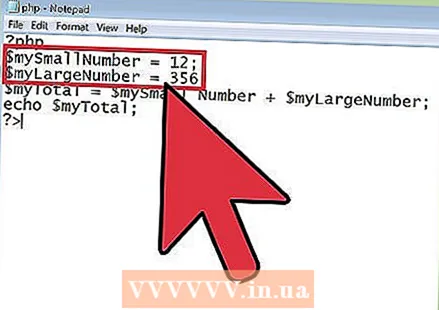 ดูตัวแปรจำนวนเต็มของคุณ คุณได้สำรวจการจัดการตัวแปรจำนวนเต็มพื้นฐานโดยใช้ฟังก์ชันทางคณิตศาสตร์ ข้อมูลที่ได้จะถูกเก็บไว้ในตัวแปรอื่น นี่เป็นเพียงจุดเริ่มต้นของสิ่งที่สามารถบรรลุได้จากตัวแปรเหล่านี้
ดูตัวแปรจำนวนเต็มของคุณ คุณได้สำรวจการจัดการตัวแปรจำนวนเต็มพื้นฐานโดยใช้ฟังก์ชันทางคณิตศาสตร์ ข้อมูลที่ได้จะถูกเก็บไว้ในตัวแปรอื่น นี่เป็นเพียงจุดเริ่มต้นของสิ่งที่สามารถบรรลุได้จากตัวแปรเหล่านี้ - ตัวแปรสองตัวคือ $ mySmallNumber และ $ myLargeNumber แต่ละตัวแปรจะกำหนดค่าจำนวนเต็ม
- ตัวแปรที่สาม $ myTotal เก็บค่าที่เพิ่มของ $ mySmallNumber และ $ myLargeNumber เนื่องจาก $ mySmallNumber มีค่าตัวเลขหนึ่งค่าและ $ myLargeNumber มีค่าตัวเลขที่สองหมายความว่า $ myTotal มีค่าของตัวเลขแรกที่เพิ่มเข้าไปในตัวเลขที่สอง ค่านี้สามารถเปลี่ยนแปลงได้หากมีการเปลี่ยนแปลงตัวแปรที่รวมอยู่
เคล็ดลับ
- บทความนี้อนุมานว่าคุณได้ติดตั้ง Apache และ PHP บนคอมพิวเตอร์ของคุณ เมื่อใดก็ตามที่คุณได้รับคำสั่งให้บันทึกไฟล์ให้บันทึกในโฟลเดอร์ " ht docs" (Win) หรือ " Library WebServer Documents" (Mac) ในไดเร็กทอรี Apache
- ความคิดเห็นมีความสำคัญในการเขียนโปรแกรมดังนั้นอย่าลืมเพิ่มความคิดเห็นใน PHP ด้วย
- เครื่องมือที่มีประโยชน์มากในการช่วยคุณทดสอบไฟล์ PHP คือ XAMPP ซึ่งเป็นโปรแกรมฟรีที่ติดตั้งและเรียกใช้ Apache และ PHP เพื่อช่วยคุณจำลองเซิร์ฟเวอร์บนคอมพิวเตอร์ของคุณ
ความจำเป็น
- เว็บเซิร์ฟเวอร์ Apache (Win32)
- PHP (Win32)
- โปรแกรมประมวลผลคำ (เลือกข้อใดข้อหนึ่งด้านล่าง)
- Windows Notepad
- Notepad ++ (Win) (มีการจดจำไวยากรณ์เพื่อให้อ่านง่ายขึ้น)
- Textwrangler (Mac) (มีความสามารถคล้ายกับ Notepad ++)
- โปรแกรมแก้ไข HTML (เลือกอย่างใดอย่างหนึ่งด้านล่าง)
- WYSIWYG
- Adobe Dreamweaver
- เว็บ Microsoft Expression
- IDE บางอย่างเช่น Microsoft Visual Studio Web
- Mozilla Firefox (เบราว์เซอร์ใดก็ได้ แต่ Mozilla เป็นตัวเลือกยอดนิยมในหมู่นักพัฒนาเว็บ)
- ผู้ใช้ขั้นพื้นฐานสามารถทดลองใช้ XAMPP (โปรแกรมฟรีที่เปลี่ยนคอมพิวเตอร์ของคุณให้เป็นเซิร์ฟเวอร์ที่มี PHP, Perl และโปรแกรมเสริมมากมายรวมถึง Python)